O formato de arquivo PDF pode ser bastante problemático. Sua estrutura não linear dificulta a manipulação, e infelizmente, é o formato padrão para documentos e formulários online. Isso significa que, quer gostemos ou não, precisamos utilizá-lo. Em certas ocasiões, surge a necessidade de preencher ou alterar um arquivo PDF. Então, como podemos editar um PDF no Linux sem recorrer ao software proprietário Acrobat da Adobe? Apresentamos 5 alternativas que permitem editar PDFs no Linux com pouca ou nenhuma dificuldade.
1. PDF Escape
PDF Escape é uma ferramenta de edição de PDF muito prática, que não exige qualquer instalação. Os usuários podem utilizá-la diretamente no navegador, sem a necessidade de downloads. Esta ferramenta é ideal para preenchimento de formulários PDF ou para edições mais simples. Basta arrastar um PDF para a área designada e carregá-lo. Assim, você pode editar qualquer PDF diretamente no navegador. O PDF Escape possibilita a adição de anotações, criação de arquivos PDF e proteção por senha.
2. Master PDF Editor
Master PDF Editor é um editor de PDF pago, disponível para Linux, Mac OS e Windows. Para usuários Linux que precisam de recursos de edição de PDF mais avançados, esta é uma excelente opção. Assim como a maioria dos editores de PDF, o Master PDF Editor oferece suporte completo para edição (texto, imagens, etc.). Além disso, permite converter arquivos XPS para PDF, adicionar controles, caixas de seleção e listas a PDFs, exportar páginas individualmente em diversos formatos de imagem, possui uma ferramenta avançada de edição de fontes PDF, entre outras funcionalidades.
Usuários Linux que trabalham intensamente com PDFs devem considerar este software. Apesar de não ser gratuito e não ter código aberto, os recursos oferecidos justificam o preço de US$ 49,99 pela versão completa.
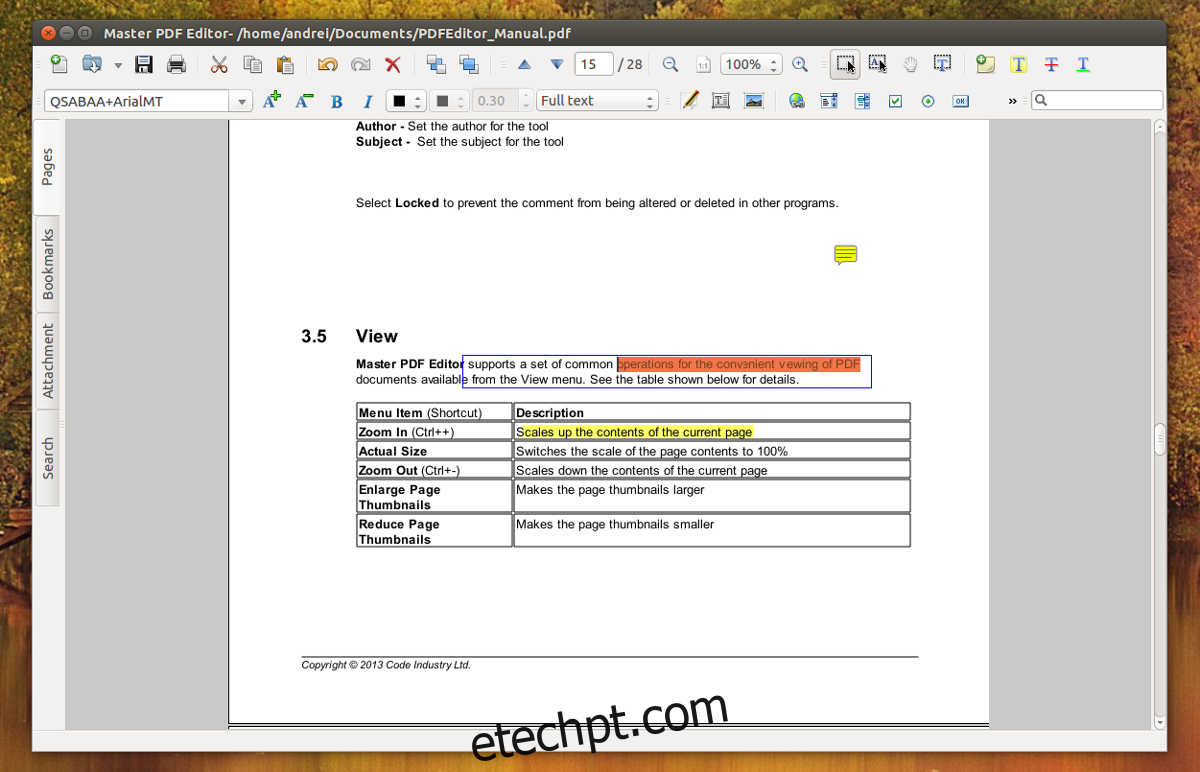
3. Scribus
Scribus é um aplicativo de editoração eletrônica para Mac, Windows e Linux. Ele permite criar diversos tipos de documentos, imagens, folhetos, etc. Apesar de não ser seu foco principal, o Scribus oferece recursos básicos de edição de PDF. Com essa ferramenta, é possível criar arquivos PDF, adicionar controles, listas e outros elementos de formulário, além de criar documentos PDF “animados” e “interativos”.
Sendo um software de editoração eletrônica, o foco principal do Scribus não são documentos PDF. No entanto, para edições mais simples, ele é gratuito e cumpre seu papel.
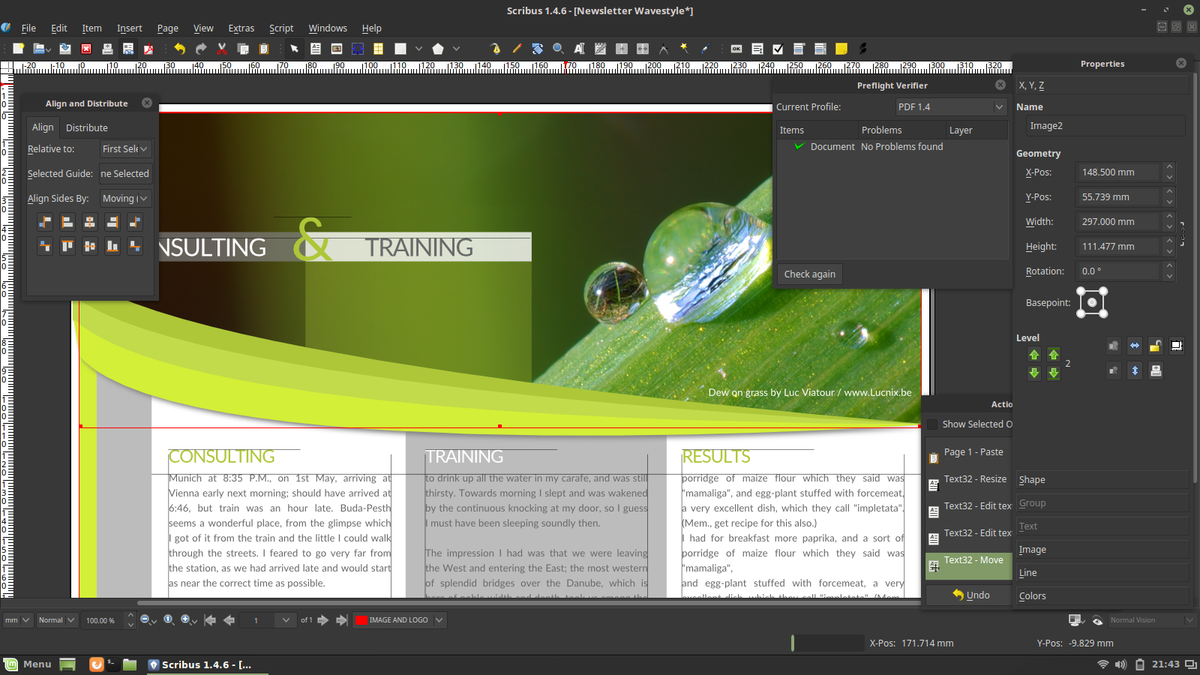
4. LibreOffice
Se você não utiliza muito o formato PDF, mas precisa de uma edição rápida ocasionalmente, você está com sorte: todo usuário Linux já tem um editor de PDF adequado, o LibreOffice Draw. O Draw não foi desenvolvido para editar PDFs, sendo mais utilizado para criar fluxogramas, esboços, gráficos, diagramas, etc.
Entretanto, você pode editar qualquer arquivo PDF existente com o LibreOffice Draw. Não é necessário importar o arquivo. Basta clicar em “Arquivo” e abrir o PDF como qualquer outro arquivo. Além disso, o LibreOffice Writer pode exportar documentos criados em formato PDF, e também pode realizar edições básicas.
O suporte do LibreOffice para edição de PDF é bastante básico. Ele permite preencher formulários e fazer algumas edições simples, mas só é útil como último recurso, quando não há outras opções. Para edições mais avançadas, o ideal é utilizar ferramentas como o Master PDF Editor ou o Scribus.
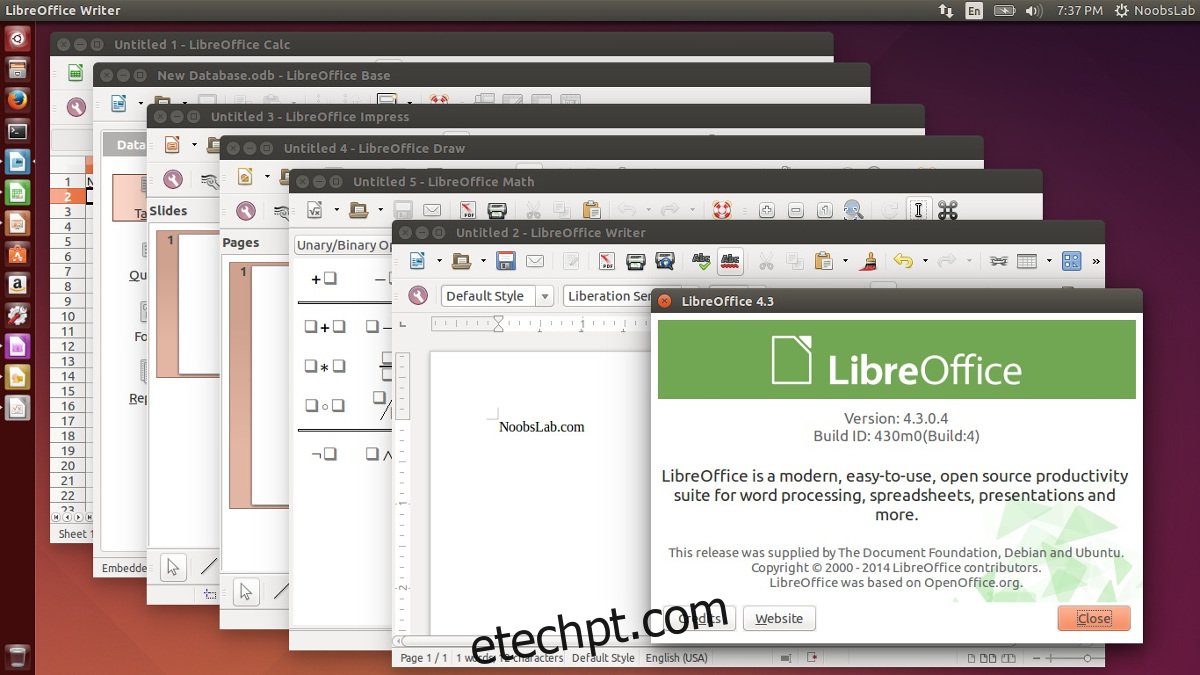
5. Gimp
Sempre quis transformar um documento PDF? Com o editor de imagens Gimp, é possível. Contudo, as edições realizadas com o Gimp são básicas. Os usuários podem importar documentos PDF para o editor e transformá-los em camadas, como em qualquer outro projeto. A partir daí, tudo se torna editável e exportável, facilitando a conversão de PDFs em formatos mais compatíveis com Linux.
O Gimp é mais útil quando o formato PDF em si não é importante, e você precisa apenas extrair o conteúdo. Não é recomendado para outros casos de uso.
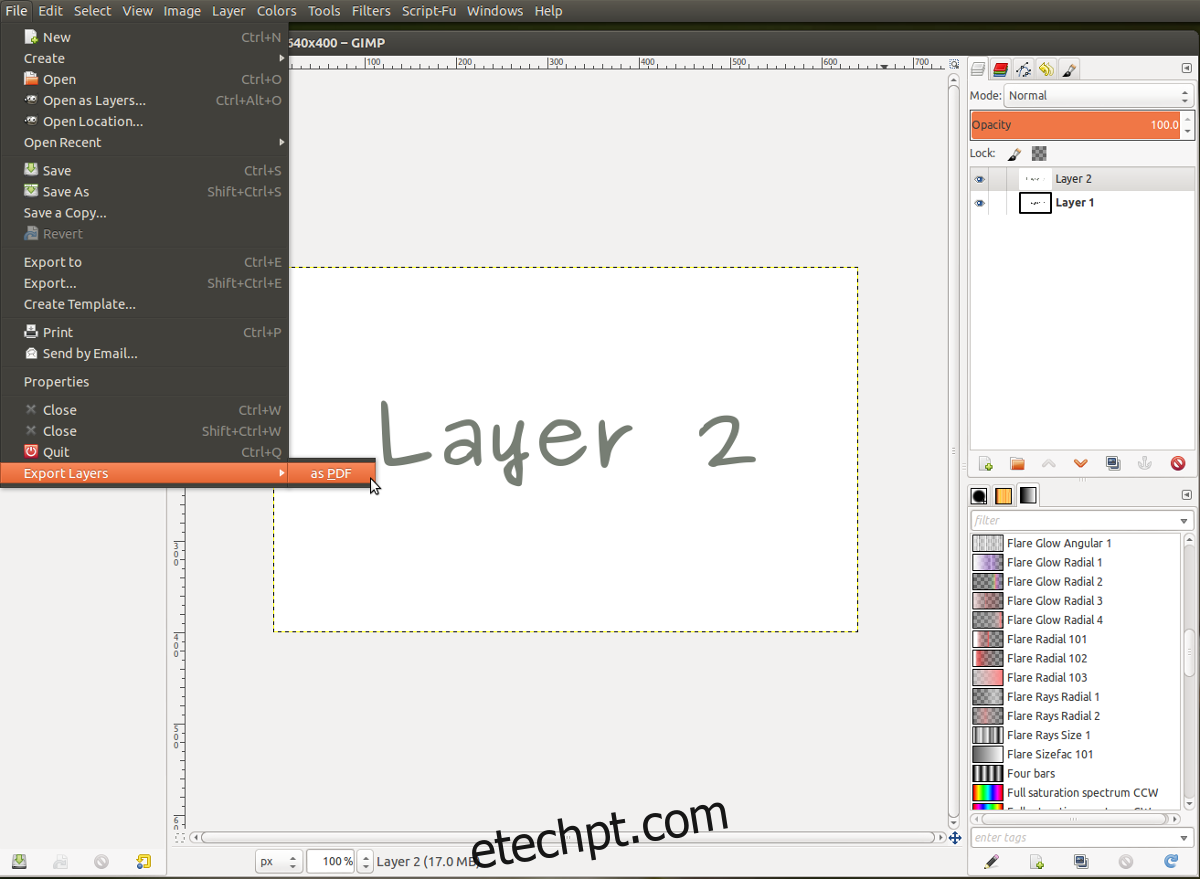
Conclusão
O formato PDF, apesar de útil em ambientes profissionais, pode ser um tanto trabalhoso. Ele exige ferramentas específicas para abrir e editar esses arquivos. Usuários Linux, por serem defensores de código aberto, tendem a evitar esse formato. No entanto, se for necessário interagir com PDFs, as soluções apresentadas nessa lista podem tornar a experiência mais agradável.